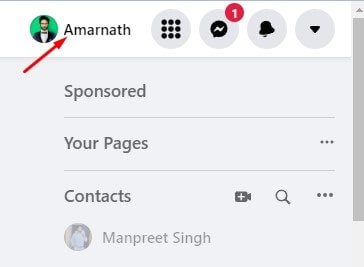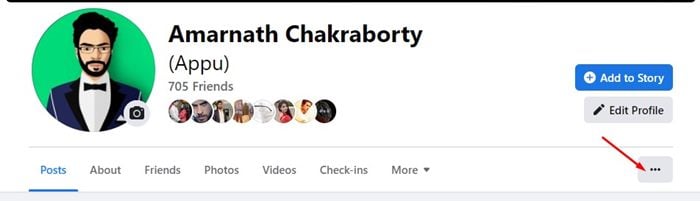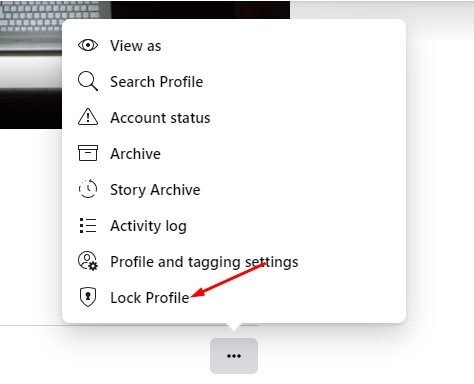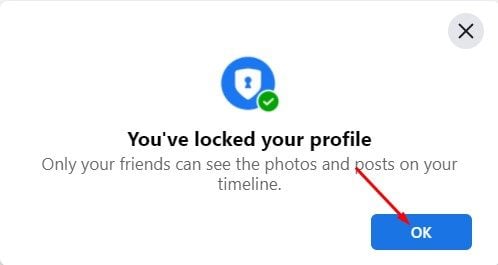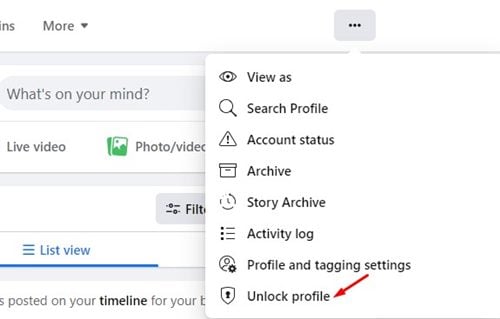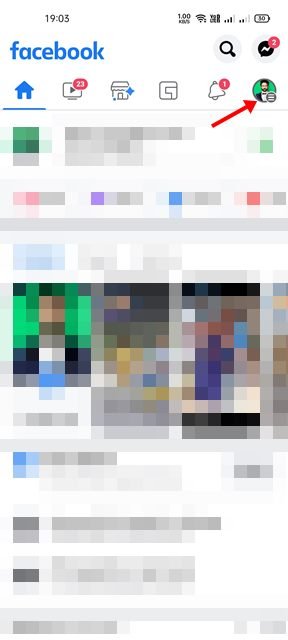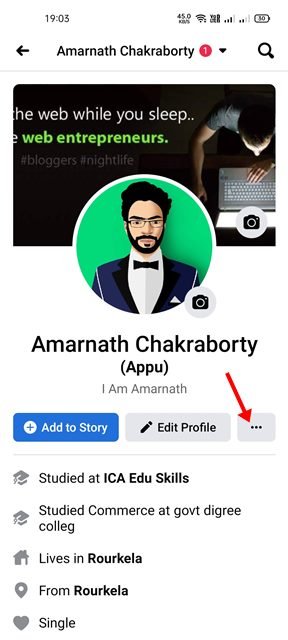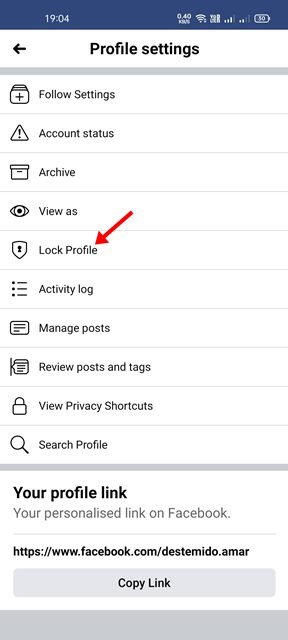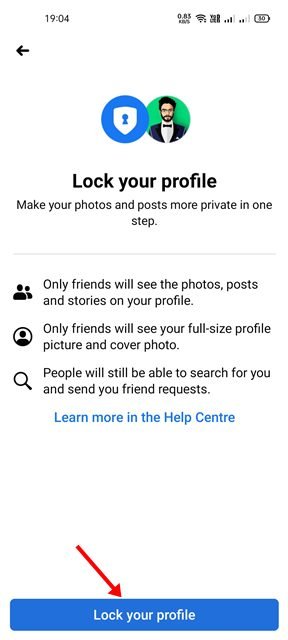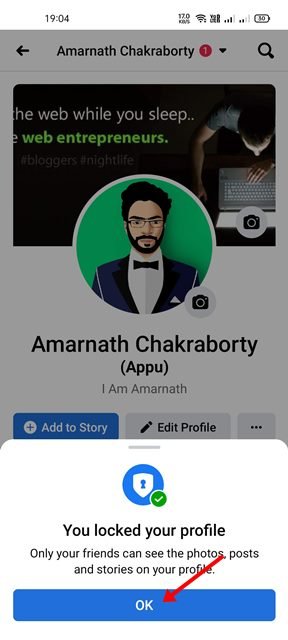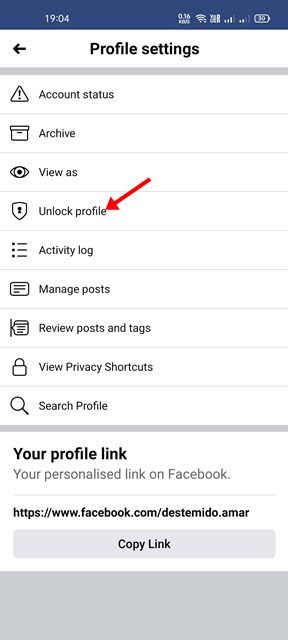Alors que Facebook est une excellente plate-forme pour se connecter avec des amis et la famille, il a souvent été utilisé pour traquer les gens et recueillir plus d’informations à leur sujet. Il est possible que quelqu’un consulte votre profil Facebook, visualise vos photos ou consulte vos coordonnées en ce moment.
Pour faire face à de tels problèmes, Facebook vous propose une poignée de fonctionnalités de confidentialité et de sécurité. Par exemple, vous pouvez masquer manuellement votre date de naissance, vos coordonnées, vos publications, vos photos de profil et presque tout ce que vous partagez sur la plateforme.
Étapes pour verrouiller votre profil Facebook (ordinateur de bureau et mobile)
Si vous ne voulez pas faire toutes ces choses manuellement, vous pouvez simplement verrouiller votre profil Facebook. Lorsque vous verrouillez votre profil, cela limite ce qui est visible par le public sur votre profil. Par conséquent, dans cet article, nous partagerons un guide étape par étape sur la façon de verrouiller votre profil Facebook sur ordinateur et mobile. Allons vérifier.
Il y a quelques choses que vous devez savoir avant de verrouiller votre profil. Lorsque vous verrouillez votre profil :
- Seuls vos amis verront les photos et les messages de votre profil.
- Seuls vos amis peuvent voir votre photo de profil en taille réelle et votre photo de couverture.
- Toutes les publications que vous avez partagées dans le passé avec le public deviendront des amis.
- Seule une partie de vos informations À propos sera visible par tout le monde sur votre profil.
- Seuls vos amis pourront voir vos histoires.
- L’examen du profil et l’examen des balises seront activés.
- Vous ne pourrez partager de nouveaux messages et photos qu’avec vos amis.
1) Comment verrouiller le profil Facebook sur le bureau
Si vous utilisez la version Web de Facebook, vous devez suivre cette méthode pour verrouiller votre profil Facebook. Voici quelques-unes des étapes simples que vous devez suivre.
1. Tout d’abord, connectez-vous à votre profil Facebook et cliquez sur le image de profil comme indiqué ci-dessous.
2. Cela vous amènera à votre page de profil. Vous devez appuyer sur le trois points comme indiqué ci-dessous.
3. Dans la liste des options, cliquez sur le Verrouiller le profil.
4. Dans la fenêtre Verrouiller votre profil, cliquez sur le Verrouillez votre profil bouton.
5. Cela verrouillera votre profil et vous montrera un message de confirmation. Cliquez simplement sur le D’accord bouton pour continuer.
6. Si jamais vous souhaitez déverrouiller votre profil, vous devez ouvrir la page de profil et cliquer sur le menu à trois points> Déverrouiller le profil> Déverrouiller> Déverrouiller le profil option.
C’est ça! Vous avez terminé. C’est ainsi que vous pouvez verrouiller votre profil Facebook sur votre bureau.
2) Comment verrouiller votre profil Facebook sur mobile
Vous pouvez également utiliser l’application mobile Facebook pour verrouiller votre profil. Pour cela, suivez quelques-unes des étapes simples partagées ci-dessous.
1. Tout d’abord, ouvrez l’application Facebook sur votre Android/iOS et appuyez sur le trois lignes horizontales.
2. Sur l’écran du menu, appuyez sur votre page de profil. Ensuite, appuyez sur le trois points comme indiqué ci-dessous.
4. Cela ouvrira la page Paramètres du profil. Faites simplement défiler vers le bas et appuyez sur le Profil de verrouillage option.
5. Sur la page de confirmation Verrouiller votre profil, appuyez sur le Verrouillez votre profil bouton.
6. À l’invite de confirmation, appuyez sur le D’accord bouton.
6. Cela verrouillera votre profil Facebook. Si vous souhaitez annuler les modifications et déverrouiller votre compte, vous devez simplement appuyer sur le Déverrouiller le profil option à l’étape no. 4.
C’est ça! Vous avez terminé. Voici comment vous pouvez verrouiller votre profil Facebook sur mobile.
Il est assez facile de verrouiller votre profil Facebook sur ordinateur et mobile. Vous pouvez activer la fonctionnalité pour éloigner les harceleurs et éviter l’utilisation abusive de votre photo de profil. J’espère que cet article vous a aidé! S’il vous plaît partagez-le avec vos amis aussi. Si vous avez des doutes à ce sujet, faites-le nous savoir dans la zone de commentaires ci-dessous.